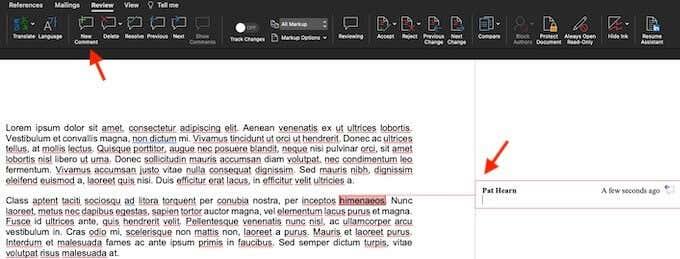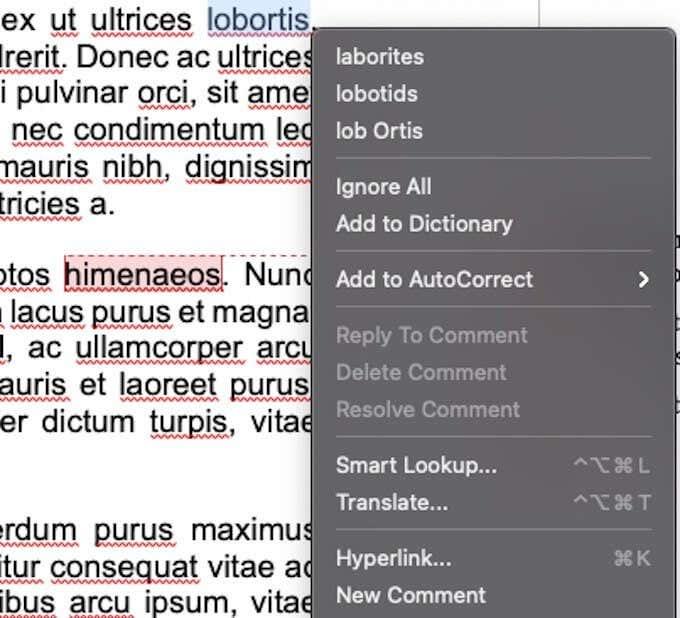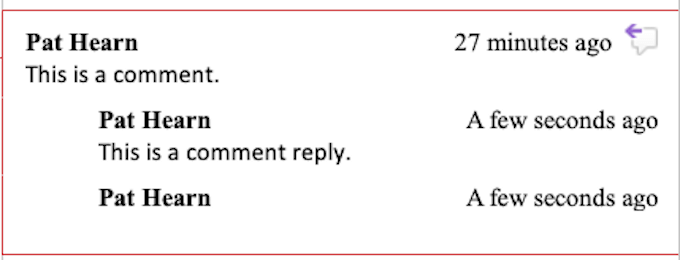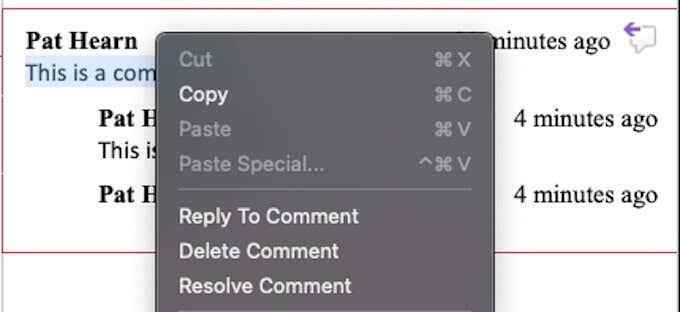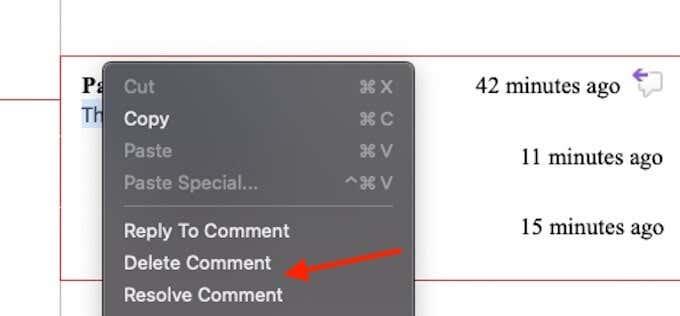Se non podes estar na mesma habitación con alguén mentres revisas un documento, a seguinte mellor opción é deixar un comentario. Microsoft Word facilita tanto deixar comentarios dentro dunha peza destacando texto e inserindo un comentario como responder a ese comentario respondendo a un comentario.
Se estás traballando nun proxecto de grupo, criticando o esquema dun amigo para a próxima gran novela americana ou incluso editando o teu propio traballo, a función de comentarios é unha ferramenta poderosa. Aquí tes como engadir ou eliminar comentarios en Word.

Nota: as capturas de pantalla fan referencia a Microsoft Word en macOS. O proceso é o mesmo para Word en Windows.
Como engadir un comentario en Word
Engadir un comentario en Microsoft Word é un proceso sinxelo. Na parte superior da pantalla, fai clic na pestana Revisar .

Resalte unha palabra dentro do documento ou coloque o cursor na pantalla e faga clic en Novo comentario. Isto abrirá unha caixa de comentarios á dereita do documento xunto cunha liña que conduce ao comentario específico. Tamén se destacará o texto comentado.
As liñas fan que sexa moito máis fácil de seguir cando hai varios comentarios nun documento, especialmente se hai varios comentarios nun só parágrafo. Enxágüe e repita este paso tantas veces como sexa necesario.
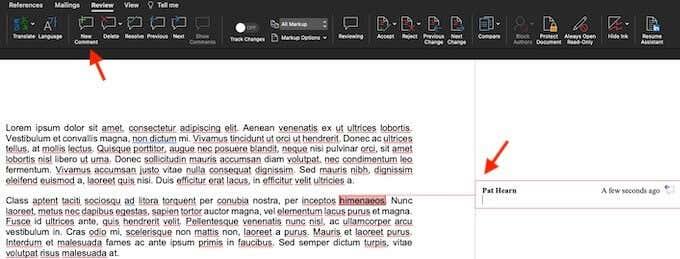
Tamén pode engadir un comentario resaltando o texto ou facendo clic co botón dereito sobre o texto e seleccionando Novo comentario no menú contextual que aparece.
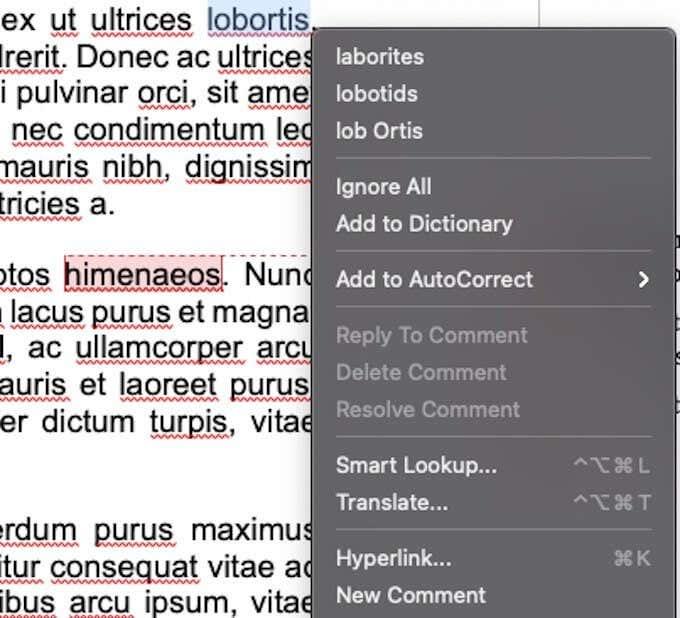
Hai unha última forma de engadir un comentario. Podes seleccionar unha palabra ou colocar o cursor, navegar ata Inserir na parte superior da pantalla e escoller Comentario . Non obstante, este método leva máis tempo que calquera das outras dúas opcións e non paga a pena. Incluímoso aquí só por motivos de coñecemento, xa que este mesmo método pode usarse para responder a un comentario existente.
Como responder a un comentario en Word
Cando varias persoas traballan nun mesmo documento e o envían para editar e revisar, pode ser difícil facer un seguimento desta colaboración. Podes responder a un comentario existente para crear un sistema por niveis que sexa fácil de ler.
Nun comentario existente, fai clic na burbulla da esquina superior dereita.

Isto abre un campo de texto onde podes introducir a túa resposta. Varias persoas poden responder ao mesmo comentario. Se non estás seguro de cal foi a resposta en primeiro lugar, o tempo transcorrido desde a resposta é visible no lado dereito da pantalla.
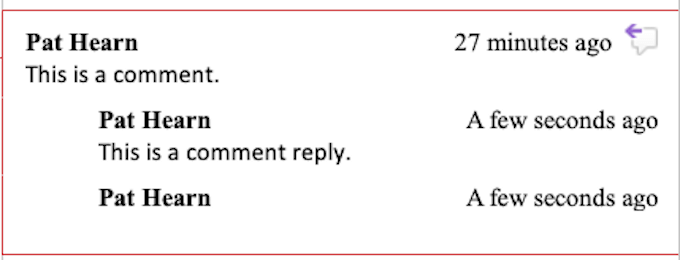
Tamén podes responder a un comentario facendo clic co botón dereito nel e seleccionando Responder ao comentario no menú. Isto cumpre a mesma función que seleccionar a burbulla de mensaxes.
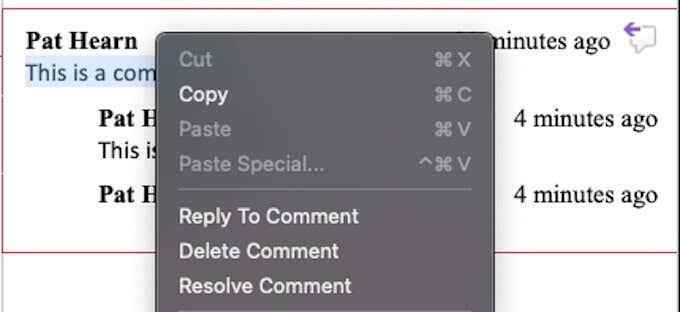
Como resolver e eliminar un comentario en Word
A maioría dos comentarios son para sinalar un problema que hai que corrixir ou para suxerir melloras no texto. Unha vez realizados eses cambios, é posible que xa non necesites o comentario. Resolver ou eliminar o comentario pode axudarche a facer un seguimento do que xa fixeches no documento.
Hai varias formas de abordar isto. O primeiro e máis sinxelo é facer clic no comentario e seleccionar Eliminar na pestana da parte superior da pantalla. Se fai clic na frecha cara abaixo a carón de Eliminar , pode optar por eliminar todos os comentarios do documento á vez.

Tamén podes resolver un comentario facendo clic en Resolver en lugar de Eliminar . A diferenza é que Eliminar elimina todo o comentario, mentres que Resolve atenualo pero déixao no seu lugar. Se un comentario se resolve por erro ou decides comentar máis, podes facer clic co botón dereito do rato e seleccionar Resolver comentario unha vez máis para anulalo.
Tamén podes facer clic co botón dereito nun comentario e optar por eliminalo ou resolvelo desde o menú. Estas opcións atópanse xusto debaixo de Responder ao comentario.
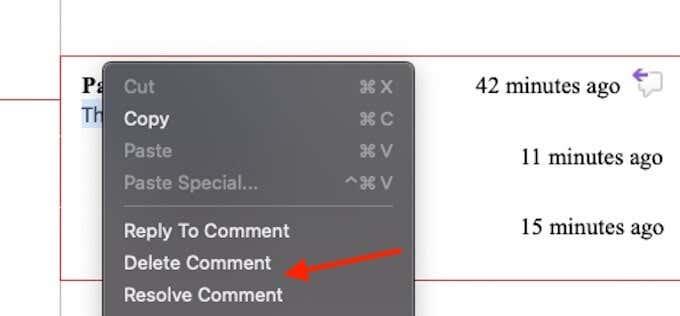
A pestana Revisión tamén ten outras opcións para ter en conta. Anterior e Seguinte proporcionan un xeito sinxelo de percorrer todos os comentarios do documento, mentres que Mostrar comentarios mostra os comentarios no artigo se non se mostran actualmente.
Nota : a maioría dos editores de documentos como Word e Google Docs tamén teñen un método similar para revisar e resolver comentarios .
Use comentarios para unha colaboración perfecta
A función Comentarios é unha ferramenta tremendamente poderosa para quen traballe nun proxecto colaborativo con Word , e usala con prudencia pode mellorar a comunicación e o documento final ou o proxecto do equipo.